Windows 10のタッチキーボードの使い方
Windows 10にはスクリーンキーボードと共に、タッチキーボードも装備しています。タッチキーボードは一般的にはキーボードの無いタブレットで使うキーボードです。しかし、デスクトップパソコンにも機能があります。デスクトップパソコンでもタッチキーボードを画面上に表示してマウス操作だけで文字入力が出来ます。
タッチキーボードを表示するには、タスクバーを右クリックして「タッチキーボードボタンを表示」をクリック(タップ)します。
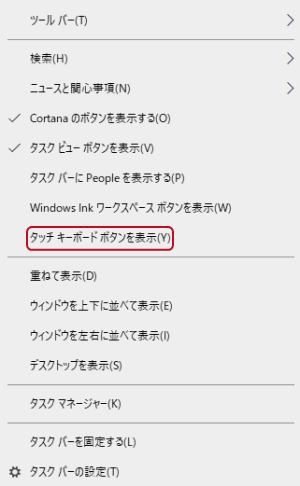
タッチキーボードを表示します。起動するにはクリックします。
![]()
画面下部にタッチキーボードが起動します。日本語英語の切替は「あ/A」で行います。顔文字をクリックすると顔文字キーボードになります。
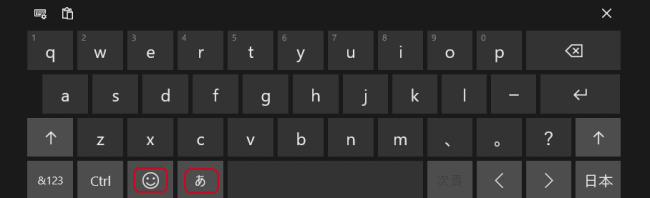
「&123」をクリックすると数字記号になります。
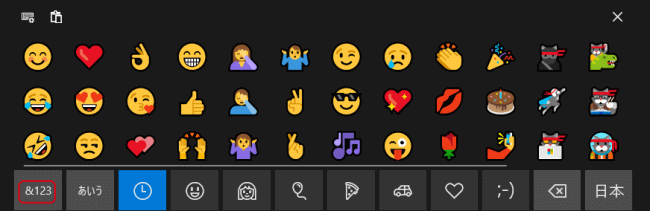
「あいう」をクリックすると普通のキーボードになります。
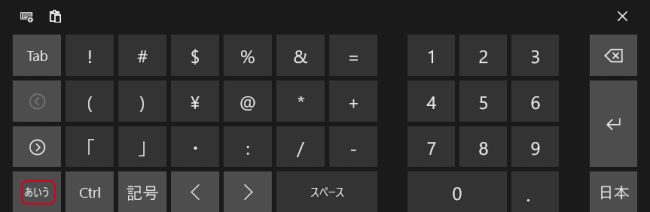
「↑」をクリックすると英字の大文字、小文字を切替出来ます。
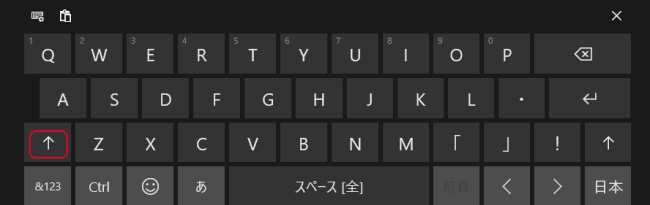
キーボードの左上のアイコンをクリックするメニューが現れキーボードレイアウトを変更出来ます。
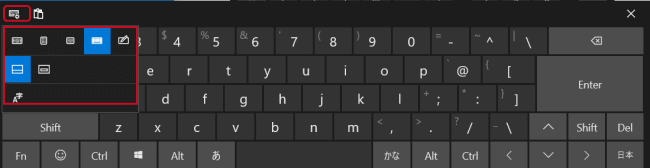
- Windows 10 使い方講座-HOME
- ★Windows 10の基本/基本操作
- Windows 10の起動
- Windows 10の画面各部
- エクスプローラーのクイックアクセス
- エクスプローラーからの検索
- エクスプローラーでファイルの表示を変える
- エクスプローラーでファイルを圧縮、解凍する
- エクスプローラーのコピーの基本
- OneDriveの使い方
- タスクマネージャー
- アクションセンター
- 仮想デスクトップ
- スナップ機能
- タスク ビュー
- Microsoftアカウントとローカルアカウント
- ジャンプリスト
- ピン留めについて
- アプリのアンインストール方法
- ショートカットキー
- フォルダーやショートカットの作り方
- ローマ字入力とかな入力を切り替える
- フォルダーをタスクバーに置く
- システムの復元
- Windows Update
- Cortanaとは
- Cortanaの使い方
- スクリーンキーボード
- タッチキーボード
- マウスポインターを見つけやすくする
- ExcelをPDFにする方法
- Windows 10ノートパソコンの選び方
- Windows 10 でテスト印刷する方法
- 絵文字を入力する方法
- マウスキー機能の使い方
- 固定キー機能の使い方(Shiftキーを5回押す)
- クリップボードの使い方
- 完全シャットダウン
- ローカルアカウントの作成方法
- ユーザーアカウントの権限
- Windows 10 22H2へのアップデートは重要
- Windows 10の各種設定
- スタートメニューについて
- Microsoft Edge
- メール設定と使い方
- アプリ
- Surfaceの使い方